win10程序卸载 Win10系统快速卸载软件方法
Win10系统中安装了许多软件后,可能会出现卸载不干净的情况,为了解决这个问题,我们可以采用一些快速卸载软件的方法来彻底清除不需要的程序。在Win10系统中,通过控制面板或者使用专门的卸载软件工具,可以轻松实现软件的快速卸载,让电脑保持清爽的状态。如果您也常常遇到软件卸载不干净的情况,不妨尝试一下这些方法,看看是否能够帮助您解决问题。
Win10卸载软件方法一
1、首先我们点击桌面左下角的“开始菜单”,点击“设置”按钮;
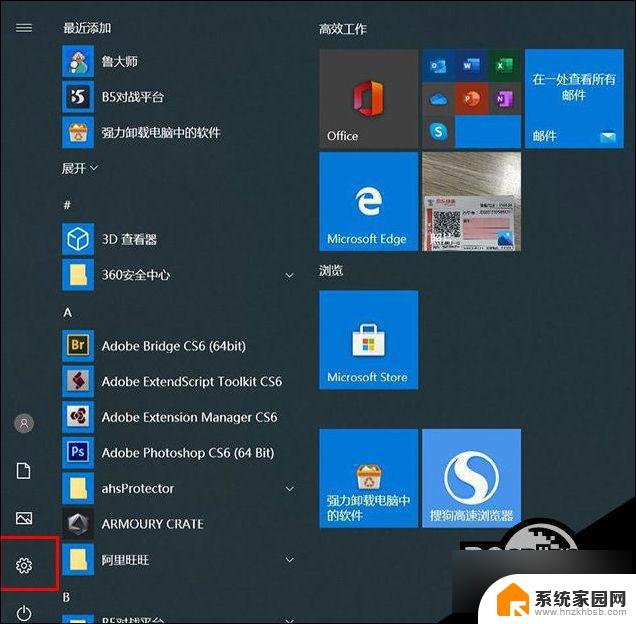
2、打开Windows设置界面中,我们点击“应用”;

3、在应用和功能中,我们可以看到我们安装的软件呀、还有游戏什么的。你点击一下就会出现卸载了,之后大家都懂了吧,点击卸载即可。

Win10卸载软件方法二
老的卸载方法,使用控制面板。
1、在键盘上按下Win+R组合键,调出运行。在运行中输入“control”并确定(也可以搜索控制面板然后进入),点击“卸载程序”;

2、我们找到需要卸载的程序,右键选择“卸载/更改”进行卸载该程序。

Win10卸载软件方法三
1、以 360软件 管家为例,打开软件之后。我们点击“卸载”按钮,找到需要卸载的程序,点击“一键卸载”。

Win10卸载软件方法四
点击进入安装软件的文件夹路径,找到关于“uninst.exe”或者“Uninstall.exe”就是该软件的卸载程序,双击可以打开卸载程序进行卸载。

以上四种方法,除了第二种以后可能不能使用之外,其它都是一直可以使用的,使用Win10电脑的用户必须要学习的技能哦。
以上就是win10程序卸载的全部内容,如果你遇到相同问题,可以参考本文中介绍的步骤进行修复,希望这些步骤能对你有所帮助。
win10程序卸载 Win10系统快速卸载软件方法相关教程
- win10系统怎么卸载软件? Win10系统如何彻底卸载软件
- win10控制面板无法卸载程序 控制面板无法卸载程序解决方法
- 软件商城怎么卸载 Win10应用商店的软件卸载方法
- win10卸载程序找不到软件 Window10控制面板无法找到的程序怎么卸载
- 电脑如何把打印机驱动卸载 win10系统卸载打印机驱动方法
- win10 skype卸载 win10如何完全卸载skype软件
- win10卸载小娜官方卸载工具 Win10如何卸载小娜语音助手
- 怎样卸载微软拼音输入法 Win10卸载微软输入法步骤
- win10系统内置应用软件 Win10自带软件卸载工具
- win10 卸载软件中显示的是乱码 win10软件乱码问题解决方法
- win10和win7怎样共享文件夹 Win10局域网共享问题彻底解决方法
- win10系统还原开机按什么键 电脑一键还原快捷键
- 怎么把一键锁屏添加到桌面 Win10系统桌面右键菜单锁屏快捷功能添加教程
- 打印机共享无法保存设置 win10共享打印机提示无法保存设置怎么解决
- win10电脑控制面板在哪里? win10系统控制面板怎么打开
- 电脑横屏怎么调成竖屏显示 win10怎么调整电脑屏幕方向
win10系统教程推荐
- 1 win10和win7怎样共享文件夹 Win10局域网共享问题彻底解决方法
- 2 win10设置桌面图标显示 win10桌面图标显示不全
- 3 电脑怎么看fps值 Win10怎么打开游戏fps显示
- 4 笔记本电脑声音驱动 Win10声卡驱动丢失怎么办
- 5 windows查看激活时间 win10系统激活时间怎么看
- 6 点键盘出现各种窗口 如何解决Win10按键盘弹出意外窗口问题
- 7 电脑屏保在哪里调整 Win10屏保设置教程
- 8 电脑连接外部显示器设置 win10笔记本连接外置显示器方法
- 9 win10右键开始菜单没反应 win10开始按钮右键点击没有反应怎么修复
- 10 win10添加中文简体美式键盘 Win10中文输入法添加美式键盘步骤